
ຖ້າທ່ານເປັນຜູ້ໃຊ້ Instagram, ທ່ານອາດຈະໄດ້ສັງເກດເຫັນວ່າໃບສະ ໝັກ ບໍ່ມີຄວາມສາມາດຄັດລອກຂໍ້ຄວາມ. ມື້ນີ້ພວກເຮົາຈະມາເບິ່ງວິທີການ ຈຳ ກັດຂໍ້ນີ້ສາມາດຫລີກລ້ຽງໄດ້.
ສຳ ເນົາຂໍ້ຄວາມໃນ Instagram
ຈາກການເຜີຍແຜ່ໃນຕອນຕົ້ນຂອງ Instagram, ແອັບພລິເຄຊັນຂາດຄວາມສາມາດໃນການ ສຳ ເນົາຂໍ້ຄວາມ, ຕົວຢ່າງ, ຈາກ ຄຳ ອະທິບາຍຂອງຮູບ. ແລະເຖິງແມ່ນວ່າຫລັງຈາກທີ່ໄດ້ຮັບການບໍລິການໂດຍເຟສບຸກ, ຂໍ້ ຈຳ ກັດນີ້ກໍ່ຍັງມີຢູ່.
ແຕ່ເນື່ອງຈາກວ່າມີຂໍ້ມູນທີ່ ໜ້າ ສົນໃຈຫຼາຍໃນ ຄຳ ເຫັນຕໍ່ບົດຄວາມຕ່າງໆທີ່ຕ້ອງການຄັດລອກ, ຜູ້ໃຊ້ ກຳ ລັງຊອກຫາວິທີຕ່າງໆໃນການຈັດຕັ້ງປະຕິບັດແຜນການຂອງພວກເຂົາ.
ວິທີທີ່ 1: ອະນຸຍາດໃຫ້ ສຳ ເນົາແບບງ່າຍດາຍ ສຳ ລັບ Google Chrome
ບໍ່ດົນມານີ້, ການປ່ຽນແປງທີ່ ສຳ ຄັນໄດ້ມີຜົນບັງຄັບໃຊ້ໃນເວັບໄຊທ໌ Instagram - ຄວາມສາມາດໃນການຄັດລອກຂໍ້ຄວາມໃນເບົາເຊີມີ ຈຳ ກັດ. ໂຊກດີ, ດ້ວຍການເພີ່ມເຕີມແບບງ່າຍໆແບບ ໜຶ່ງ ສຳ ລັບ Google Chrome, ທ່ານສາມາດຄົ້ນພົບຄວາມສາມາດໃນການເລືອກຊິ້ນສ່ວນຕົວ ໜັງ ສືທີ່ຕ້ອງການແລະເພີ່ມໃສ່ຄລິບບອດ.
- ເຂົ້າໄປທີ່ Google Chrome ຈາກລິ້ງຂ້າງລຸ່ມນີ້ແລະດາວໂຫລດແບບງ່າຍດາຍອະນຸຍາດ ສຳ ເນົາແລະຫຼັງຈາກນັ້ນຕິດຕັ້ງມັນໄວ້ໃນ browser ຂອງທ່ານ.
- ເປີດເວັບໄຊທ໌ Instagram, ແລະຫຼັງຈາກນັ້ນສິ່ງພິມທີ່ທ່ານຕ້ອງການຄັດລອກຂໍ້ຄວາມ. ກົດທີ່ໄອຄອນງ່າຍດາຍ ສຳ ເນົາທີ່ຢູ່ແຈຂວາເທິງ (ມັນຄວນຈະປ່ຽນເປັນສີ).
- ຕອນນີ້ພະຍາຍາມຄັດລອກຂໍ້ຄວາມ - ທ່ານສາມາດເລືອກເອົາມັນອີກຄັ້ງແລະຕື່ມໃສ່ກະດານຂ່າວ.
ດາວໂຫລດ ສຳ ເນົາອະນຸຍາດງ່າຍໆ
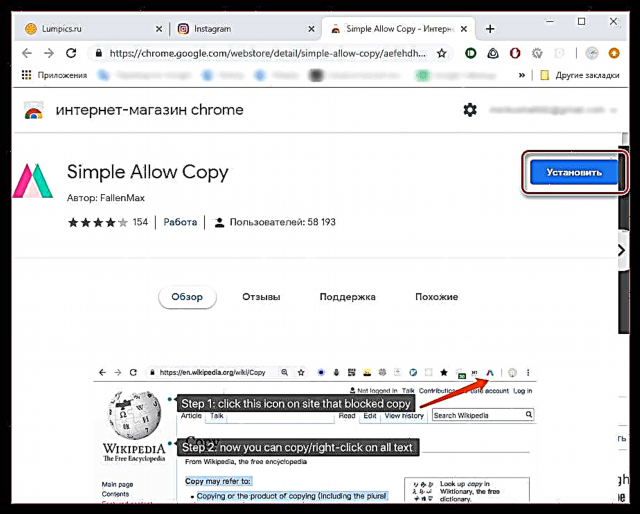
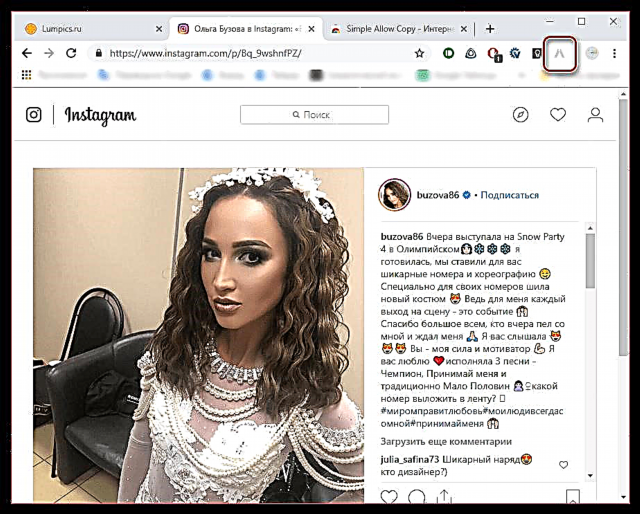

ວິທີທີ່ 2: ກົດປຸ່ມ Right-Click ສຳ ລັບ Mozilla Firefox
ຖ້າທ່ານເປັນຜູ້ໃຊ້ Mozilla Firefox, ການເພີ່ມເຕີມພິເສດກໍ່ຖືກຈັດຕັ້ງປະຕິບັດ ສຳ ລັບໂປຣແກຣມທ່ອງເວັບນີ້, ຊ່ວຍໃຫ້ທ່ານເປີດຄວາມສາມາດໃນການ ສຳ ເນົາຂໍ້ຄວາມ.
- ໃນໂປແກຼມທ່ອງເວັບ, ກົດເຂົ້າໄປທີ່ລິ້ງດ້ານລຸ່ມເພື່ອຕິດຕັ້ງຕື່ມໃສ່ປຸ່ມ Happy Right-Click.
ດາວນ໌ໂຫລດສິດຄລິກຂວາ
- ໄປທີ່ເວັບໄຊທ໌ Instagram ແລະເປີດສິ່ງພິມທີ່ຕ້ອງການ. ໃນແຖບທີ່ຢູ່ຂອງຕົວທ່ອງເວັບທ່ານຈະເຫັນສັນຍາລັກຂອງຫນູນ້ອຍໆຂ້າມໃນວົງມົນສີແດງ. ກົດໃສ່ມັນເພື່ອເປີດໃຊ້ງານເສີມໃນເວັບໄຊທ໌ນີ້.
- ຕອນນີ້ພະຍາຍາມຄັດລອກ ຄຳ ອະທິບາຍຫລື ຄຳ ເຫັນ - ນັບແຕ່ດຽວນີ້ຄຸນລັກສະນະນີ້ມີອີກເທື່ອ ໜຶ່ງ.


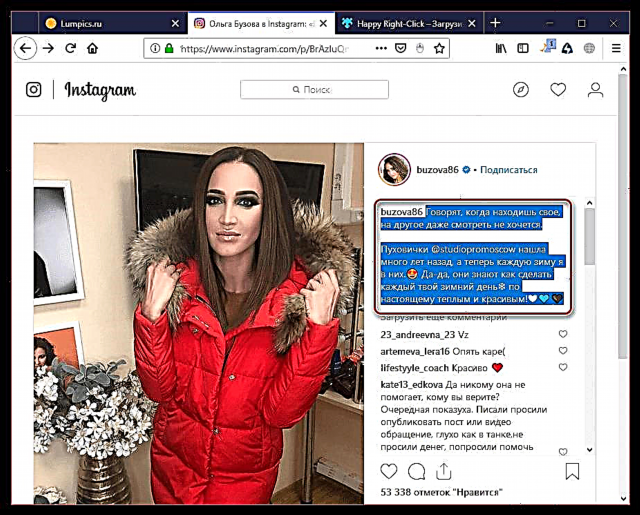
ວິທີທີ 3: ກະດານລາຍການຂອງນັກພັດທະນາໃນໂປຣແກຣມທ່ອງເວັບໃນຄອມພີວເຕີ້
ວິທີງ່າຍໆທີ່ສາມາດຄັດລອກຂໍ້ຄວາມຈາກ Instagram ໃນ browser ໃດກໍ່ຕາມ, ຖ້າບໍ່ມີວິທີໃດທີ່ຈະໃຊ້ເຄື່ອງມືຂອງພາກສ່ວນທີສາມ. ເຫມາະສົມກັບຕົວທ່ອງເວັບໃດໆ.
- ເປີດຮູບພາບຈາກທີ່ທ່ານຕ້ອງການຄັດລອກຂໍ້ຄວາມໃນ Instagram.
- ກົດປຸ່ມ F12. ຫລັງຈາກນັ້ນ, ກະດານເພີ່ມເຕີມຈະໄປປາກົດໃນ ໜ້າ ຈໍທີ່ທ່ານຕ້ອງການເລືອກໄອຄອນທີ່ສະແດງຢູ່ໃນ ໜ້າ ຈໍຂ້າງລຸ່ມນີ້, ຫຼືພິມ ຄຳ ວ່າປະສົມປະສານຂອງຄີ Ctrl + Shift + C.
- ວາງເມົ້າໃສ່ ຄຳ ອະທິບາຍແລະຈາກນັ້ນກົດປຸ່ມມັນດ້ວຍປຸ່ມຫນູຊ້າຍ.
- ຄຳ ອະທິບາຍຈະຖືກສະແດງຢູ່ໃນກະດານນັກພັດທະນາ (ຖ້າຂໍ້ຄວາມໃນ Instagram ແບ່ງອອກເປັນວັກ, ຫຼັງຈາກນັ້ນມັນຈະແບ່ງອອກເປັນຫລາຍພາກສ່ວນໃນກະດານ). ກົດສອງຄັ້ງຕໍ່ຂໍ້ຂອງປຸ່ມດ້ວຍປຸ່ມຫນູຊ້າຍ, ເລືອກມັນ, ແລະຈາກນັ້ນຄັດລອກໃຊ້ແປ້ນພິມ Ctrl + C.
- ເປີດບັນນາທິການທົດສອບໃນຄອມພິວເຕີຂອງທ່ານ (ແມ່ນແຕ່ Notepad ມາດຕະຖານກໍ່ຈະເຮັດ) ແລະວາງຂໍ້ມູນທີ່ເກັບໄວ້ໃນ clipboard ໂດຍໃຊ້ແປ້ນພິມ Ctrl + V. ດໍາເນີນການປະຕິບັດງານທີ່ຄ້າຍຄືກັນກັບທຸກໆສ່ວນຂອງຂໍ້ຄວາມ.


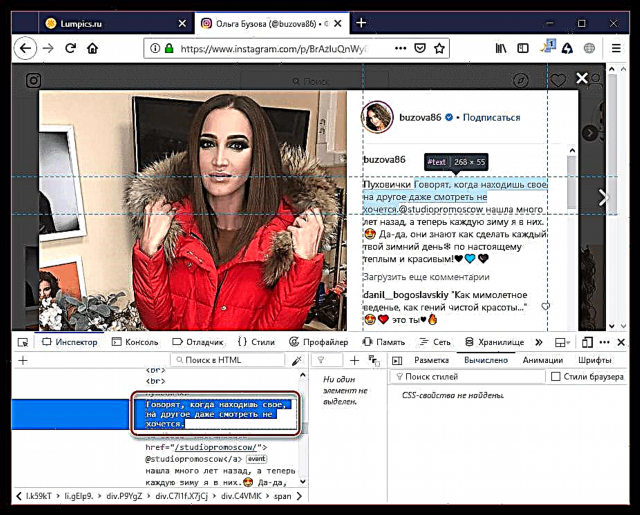

ວິທີທີ່ 4: ໂທລະສັບສະຫຼາດ
ເຊັ່ນດຽວກັນ, ການ ນຳ ໃຊ້ web version, ທ່ານສາມາດໄດ້ຮັບຂໍ້ມູນທີ່ ຈຳ ເປັນໃນໂທລະສັບສະຫຼາດຂອງທ່ານ.
- ເພື່ອເລີ່ມຕົ້ນ, ເປີດໂປແກຼມ Instagram, ແລະຫຼັງຈາກນັ້ນເປີດສິ່ງພິມທີ່ຕ້ອງການ, ເຊິ່ງ ຄຳ ອະທິບາຍຫລື ຄຳ ເຫັນຈະຖືກຄັດລອກ.
- ແຕະທີ່ພື້ນທີ່ເທິງຂວາເທິງເທິງໄອຄອນດ້ວຍສາມຈຸດເພື່ອເປີດເມນູເພີ່ມເຕີມ, ຈາກນັ້ນເລືອກ "ແບ່ງປັນ".
- ຢູ່ໃນປ່ອງຢ້ຽມທີ່ເປີດ, ແຕະປຸ່ມ ສຳ ເນົາລິ້ງ. ດຽວນີ້ນາງຢູ່ໃນຄລິບ.
- ເປີດຕົວທ່ອງເວັບໃດໆໃນໂທລະສັບສະຫຼາດຂອງທ່ານ. ກະຕຸ້ນແຖບທີ່ຢູ່ແລະໃສ່ລິ້ງທີ່ຖືກຄັດລອກມາກ່ອນໃນມັນ. ເລືອກປຸ່ມ ໄປທີ່.
- ຕໍ່ໄປນີ້ໃນ ໜ້າ ຈໍຈະເປີດສິ່ງພິມທີ່ທ່ານສົນໃຈ. ຖືນິ້ວມືຂອງທ່ານໃສ່ຂໍ້ຄວາມເປັນເວລາດົນ, ຫລັງຈາກນັ້ນເຄື່ອງ ໝາຍ ຈະປາກົດໃຫ້ເຫັນມັນ, ພວກເຂົາຕ້ອງວາງໄວ້ໃນຕອນເລີ່ມຕົ້ນແລະໃນຕອນສຸດທ້າຍຂອງຊິ້ນສ່ວນຂອງຄວາມສົນໃຈ. ສຸດທ້າຍ, ເລືອກປຸ່ມ ສຳ ເນົາ.




ວິທີທີ່ 5: Telegram
ວິທີການແມ່ນ ເໝາະ ສົມຖ້າທ່ານຕ້ອງການເອົາ ຄຳ ອະທິບາຍກ່ຽວກັບ ໜ້າ ເວັບຫລືສິ່ງພິມສະເພາະ. ບໍລິການ Telegram ແມ່ນ ໜ້າ ສົນໃຈໃນການມີ bots ທີ່ມີຄວາມສາມາດໃນການເຮັດ ໜ້າ ທີ່ຕ່າງໆ. ຕໍ່ໄປ, ພວກເຮົາຈະສຸມໃສ່ bot, ເຊິ່ງສາມາດສະກັດຮູບພາບ, ວິດີໂອແລະ ຄຳ ອະທິບາຍຈາກໂພສ.
ດາວໂຫລດ Telegram ສຳ ລັບ iPhone
- ເປີດຕົວ Telegram. ແທັບ "ລາຍຊື່ຜູ້ຕິດຕໍ່"ໃນກາຟ "ຄົ້ນຫາໂດຍລາຍຊື່ຜູ້ຕິດຕໍ່ແລະຜູ້ຄົນ"bot ຄົ້ນຫາ "@instasavegrambot". ເປີດຜົນໄດ້ຮັບທີ່ພົບ.
- ຫລັງຈາກກົດປຸ່ມ "ເລີ່ມຕົ້ນ", ຄຳ ແນະ ນຳ ນ້ອຍໆ ສຳ ລັບການ ນຳ ໃຊ້ຈະປາກົດຢູ່ ໜ້າ ຈໍ. ຖ້າທ່ານຕ້ອງການຮັບ ຄຳ ອະທິບາຍກ່ຽວກັບໂປຼໄຟລ໌, ທ່ານຄວນສົ່ງຂໍ້ຄວາມຫາ bot ໃນຮູບແບບ "@ ຊື່ຜູ້ໃຊ້". ຖ້າທ່ານຕ້ອງການ ຄຳ ອະທິບາຍກ່ຽວກັບສິ່ງພິມ, ທ່ານຄວນໃສ່ລິ້ງເຂົ້າໃນນັ້ນ.
- ເພື່ອເຮັດສິ່ງນີ້, ເປີດຕົວໂປແກຼມ Instagram, ແລະຫຼັງຈາກນັ້ນການພິມເຜີຍແຜ່ທີ່ຈະຕ້ອງມີການເຮັດວຽກຕໍ່ໄປ. ແຕະທີ່ມຸມຂວາເທິງເທິງຮູບສັນຍາລັກ ellipsis ແລະເລືອກ "ແບ່ງປັນ". ຢູ່ໃນປ່ອງຢ້ຽມ ໃໝ່ ທ່ານຄວນກົດປຸ່ມ ສຳ ເນົາລິ້ງ. ຫລັງຈາກນັ້ນ, ທ່ານສາມາດກັບໄປທີ່ Telegram.
- ເນັ້ນຈຸດສົນທະນາໃນ Telegram ແລະເລືອກປຸ່ມ ວາງ. ສົ່ງຂໍ້ຄວາມຫາ bot.
- ໃນການຕອບໂຕ້, ສອງຂໍ້ຄວາມຈະມາຮອດທັນທີ: ໜຶ່ງ ຈະມີຮູບພາບຫຼືວິດີໂອຈາກສິ່ງພິມ, ແລະຂໍ້ທີສອງຈະມີ ຄຳ ອະທິບາຍກ່ຽວກັບມັນເຊິ່ງດຽວນີ້ສາມາດຖືກຄັດລອກໄດ້ງ່າຍ.
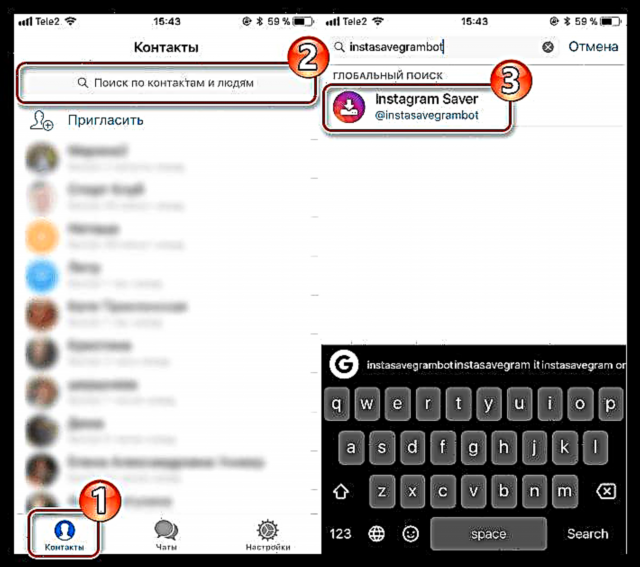



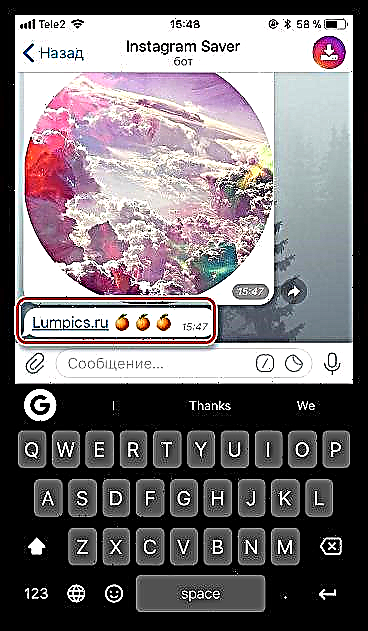
ດັ່ງທີ່ທ່ານເຫັນ, ການຄັດລອກຂໍ້ມູນທີ່ ໜ້າ ສົນໃຈຈາກ Instagram ແມ່ນງ່າຍດາຍ. ຖ້າທ່ານຍັງມີ ຄຳ ຖາມຢູ່, ໃຫ້ຖາມພວກເຂົາໃນ ຄຳ ເຫັນ.











